このページの内容は以下の通りです。
Web請求サイト
このページの内容は以下の通りです。

 |
請求書印刷画面 |
|
請求書印刷画面で、右側に表示されている得意先を上から1件ずつチェックを入れ、印刷ボタンをクリックし、印刷プレビュー画面を開きます。 |
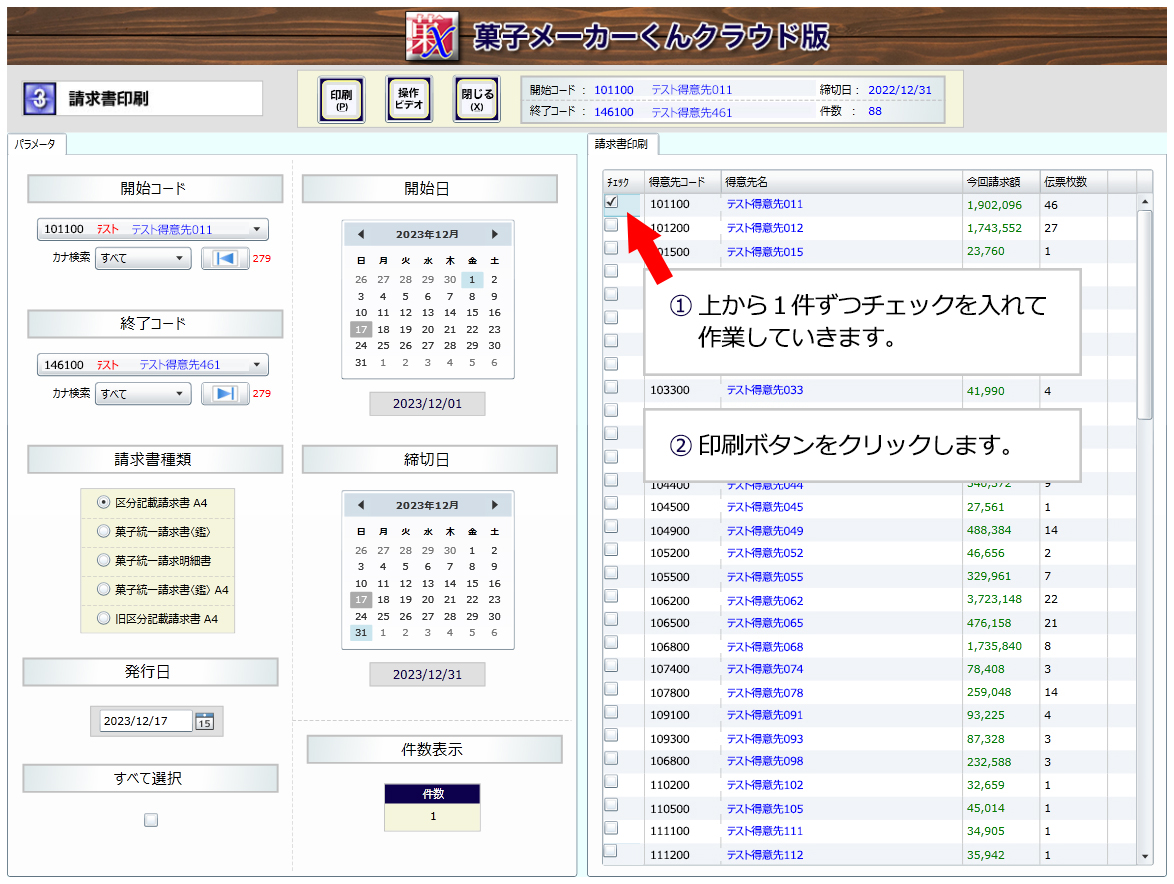

 |
請求書PDFファイル作成 |
|
印刷プレビュー画面では、印刷をするのではなく、エクスポートをクリックして、請求書PDFファイルを1件ずつ作成していきます。請求書印刷画面に表示されているすべての得意先のPDFファイルを作成します。 |

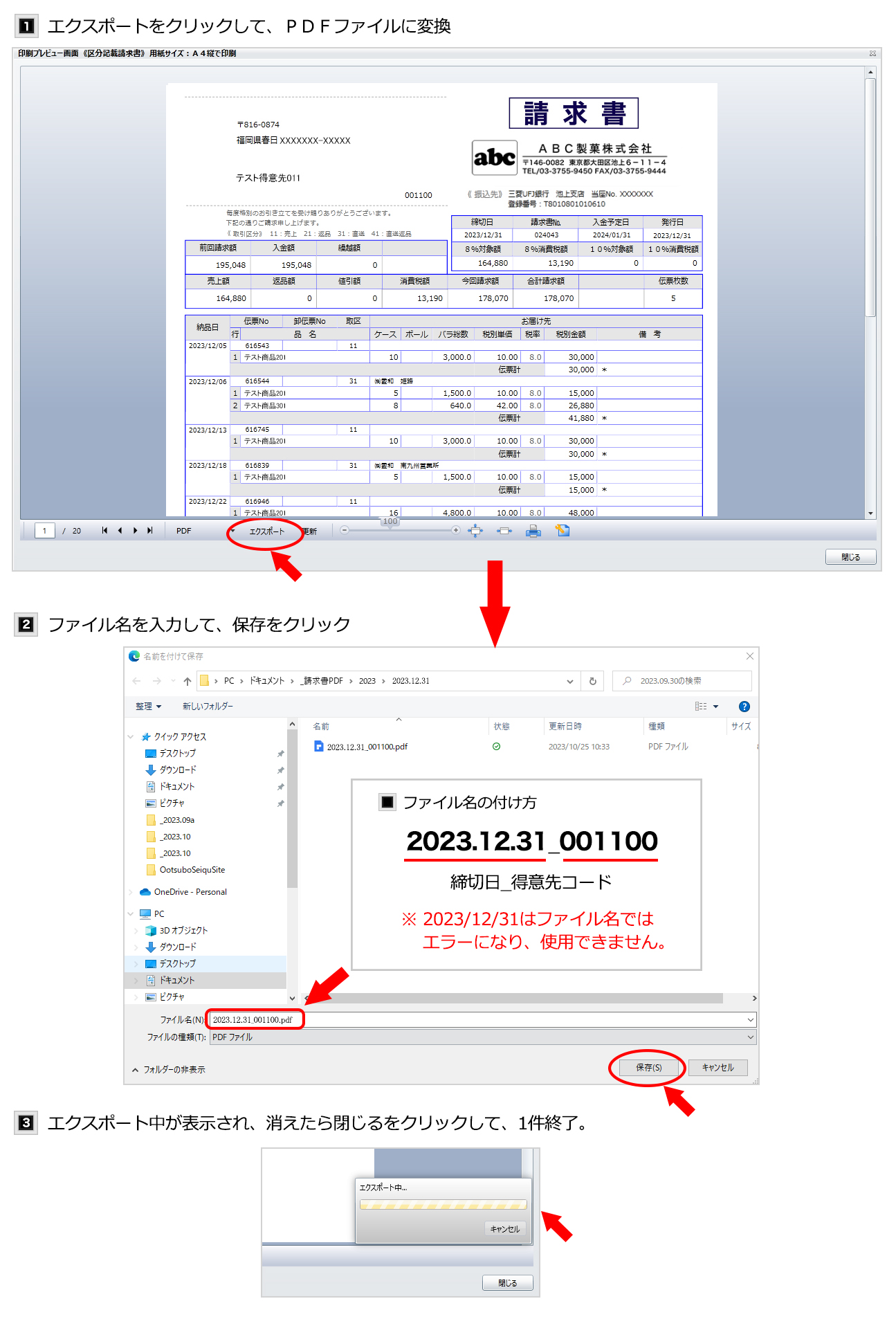

 |
ファイル名の付け方 |
|
ファイル名の付け方は、例えば、2023.07.20_104100というように締切日と得意先コードをアンダースコアでつなぎます。ファイル名に”/”スラッシュを使用するとエラーになるので、ピリオドを使用しています。以下に詳細を示します。 |

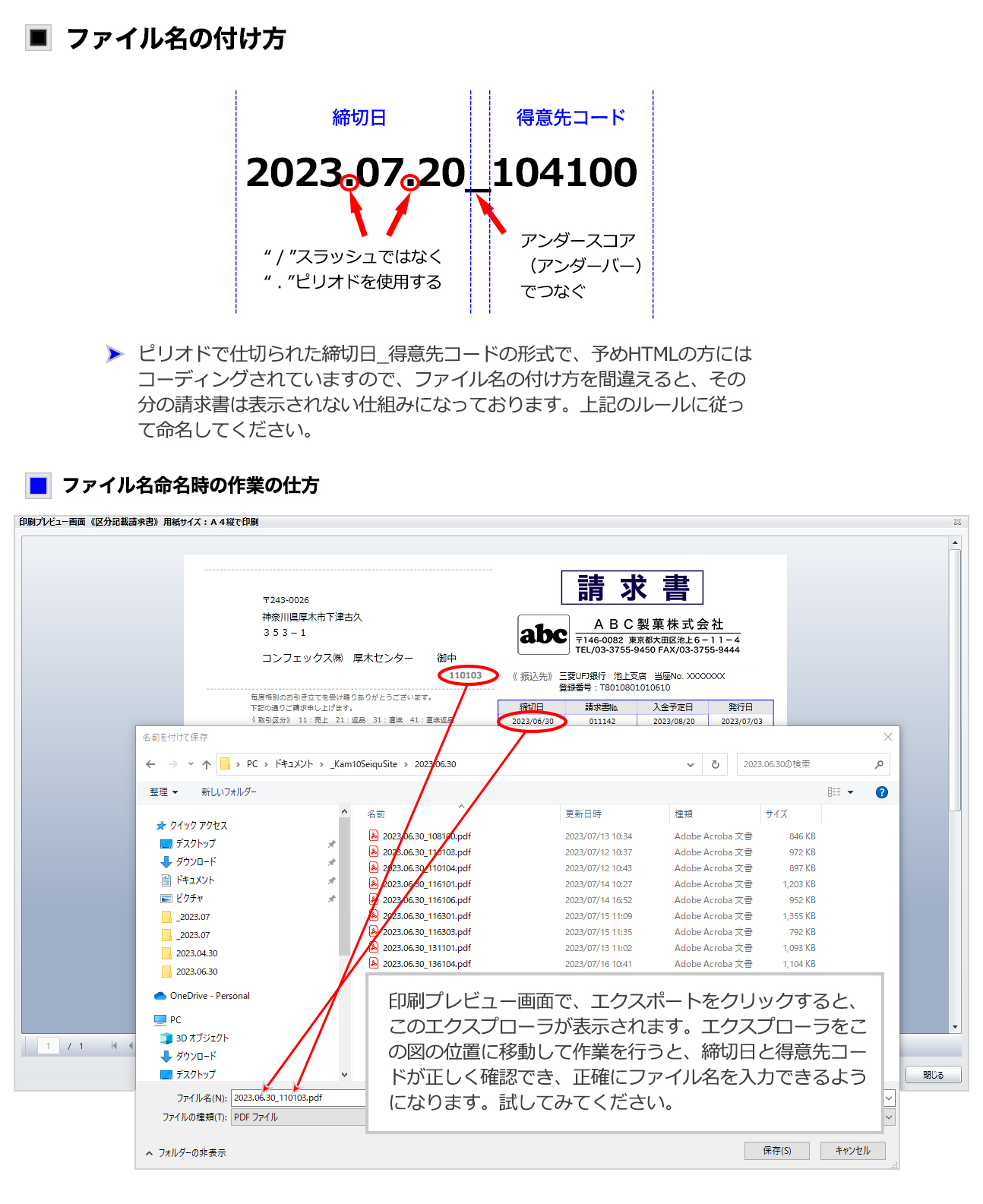
 |
アップロード(こちらはサンプルなので、ここではアップロードできません。) |
こちらをクリック  |
https://Kam10SeiquSite.azurewebsites.net/----------------------------------- |


 |
アップロードの操作説明 |
|
上記の「こちらをクリック」をクリックすると、下記に示すアップロード画面が開きます。 |
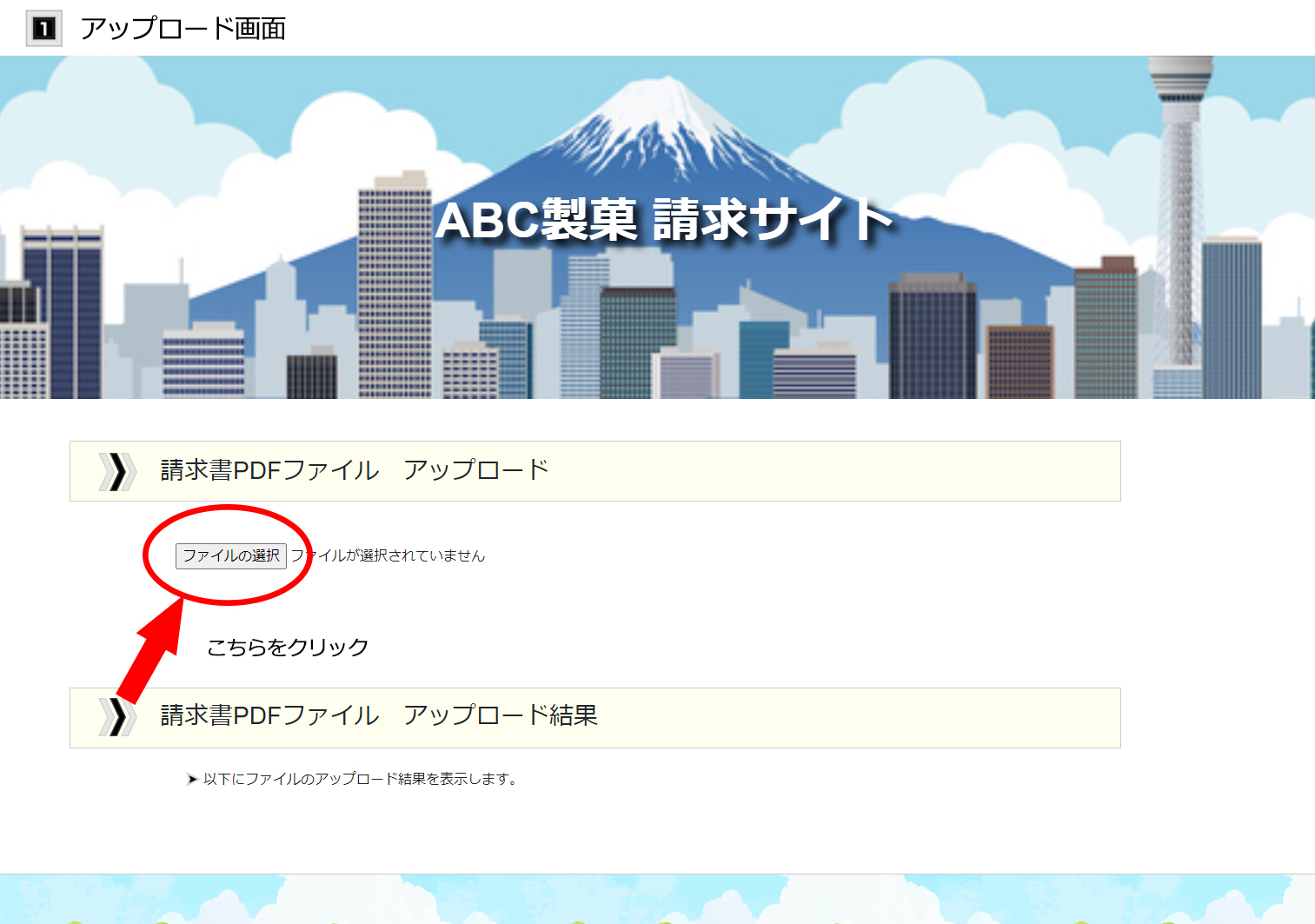
|
|
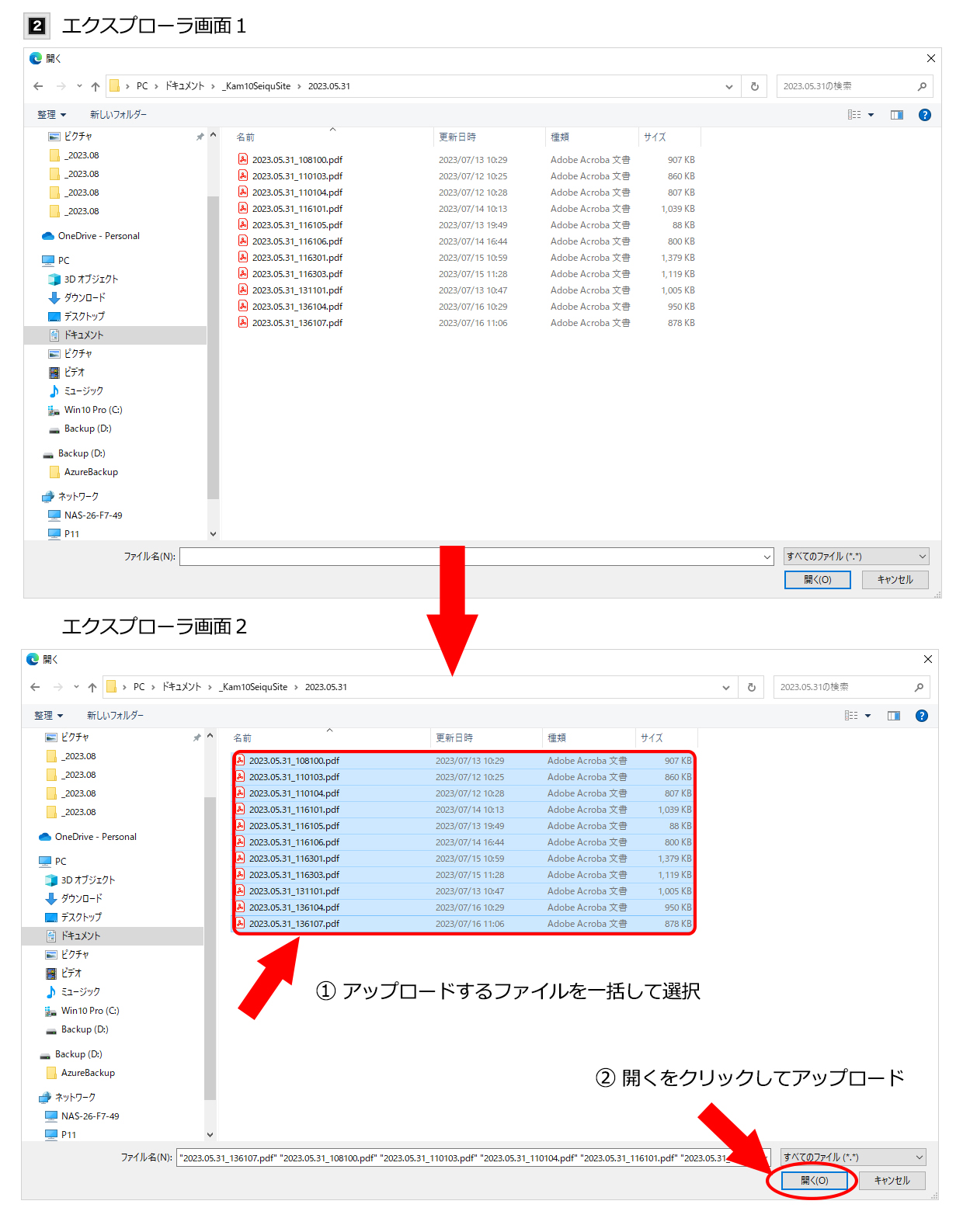

|
開くボタンをクリックすると、アップロードされたファイルが表示され、確認できます。一瞬で全件アップロードされます。 |
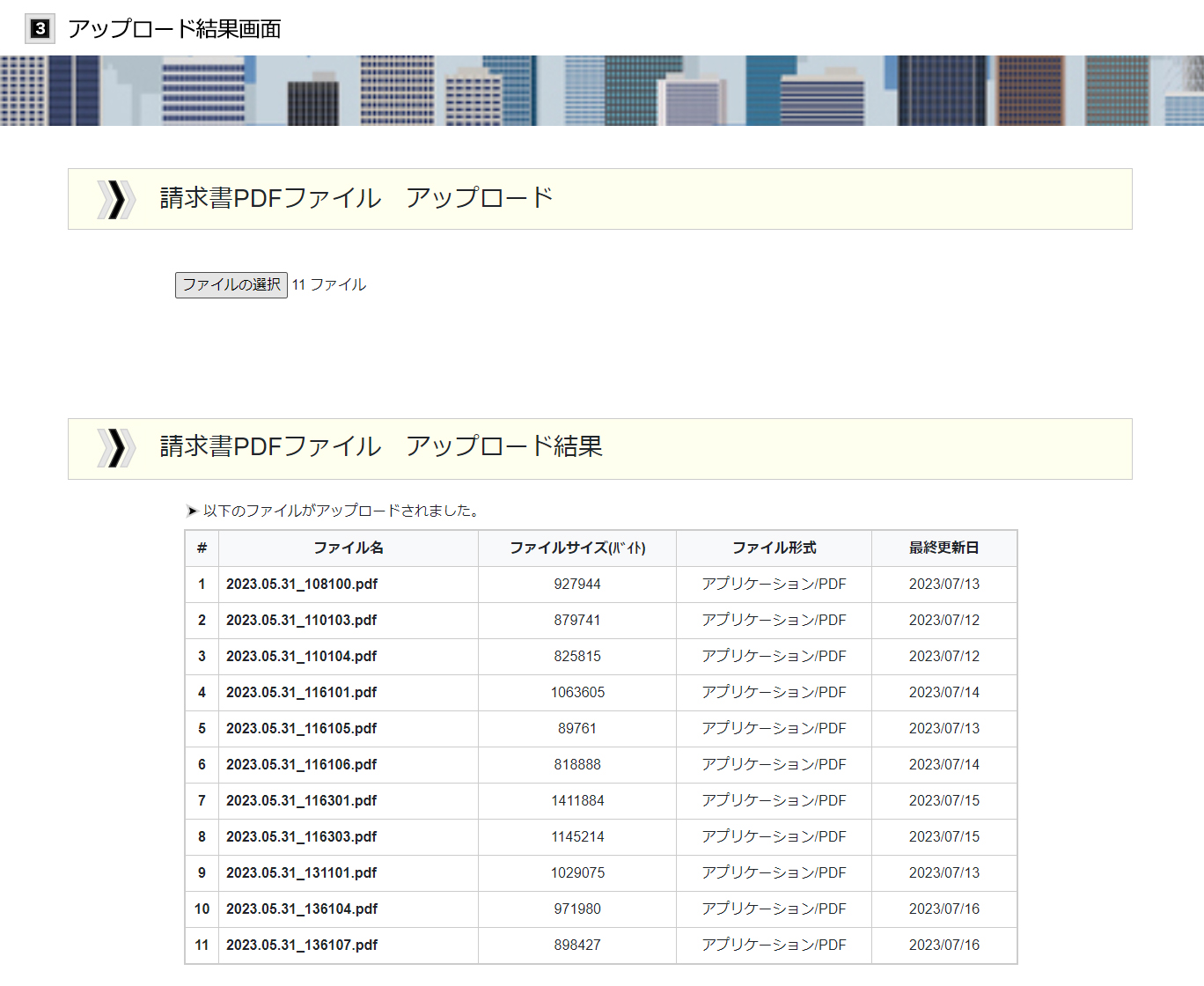


 |
請求案内メール送信画面 |
|
請求案内メール送信画面は、ご覧の通り、請求書印刷画面と殆んど変わらない画面です。
請求書PDFファイルを一括して請求サイトにアップロードし、請求書が正しく配布されたことを確認した後、最後に、この請求案内メール送信を行います。通常はすべて選択をチェックして、全件を一括して送信します。 メール送信が正しく実行されたかのチェックは、「菓子メーカーくん」に登録された貴社のメールアドレスに、チェック用の確認メールが送信されています。それを見て、内容も含めて確認作業を行います。これですべて終りです。 |
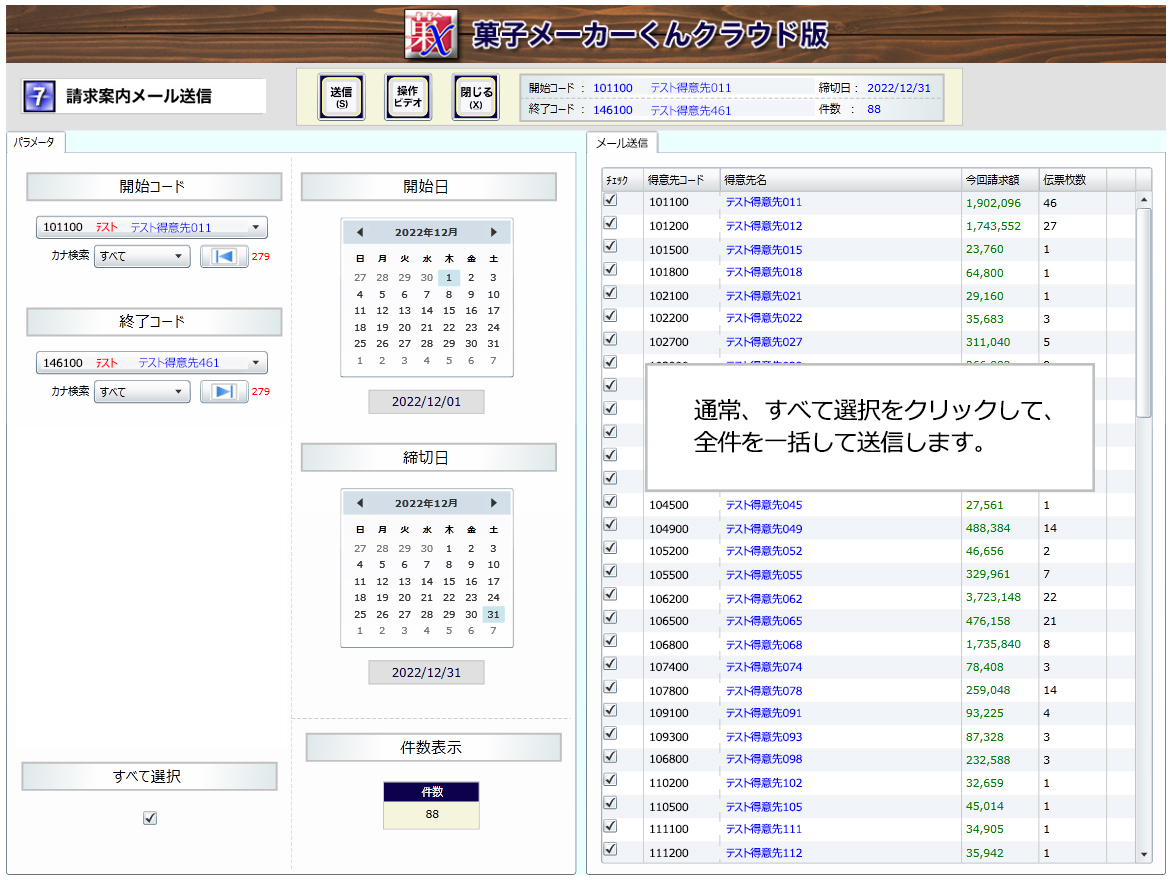


 |
全件一括送信する理由 |
|
一つ目は、全件一括送信を習慣化すれば、これで請求書関係の作業はすべて終わりという、いい意味での区切りが付きます。 |


 |
メール本文の内容 |
|
|
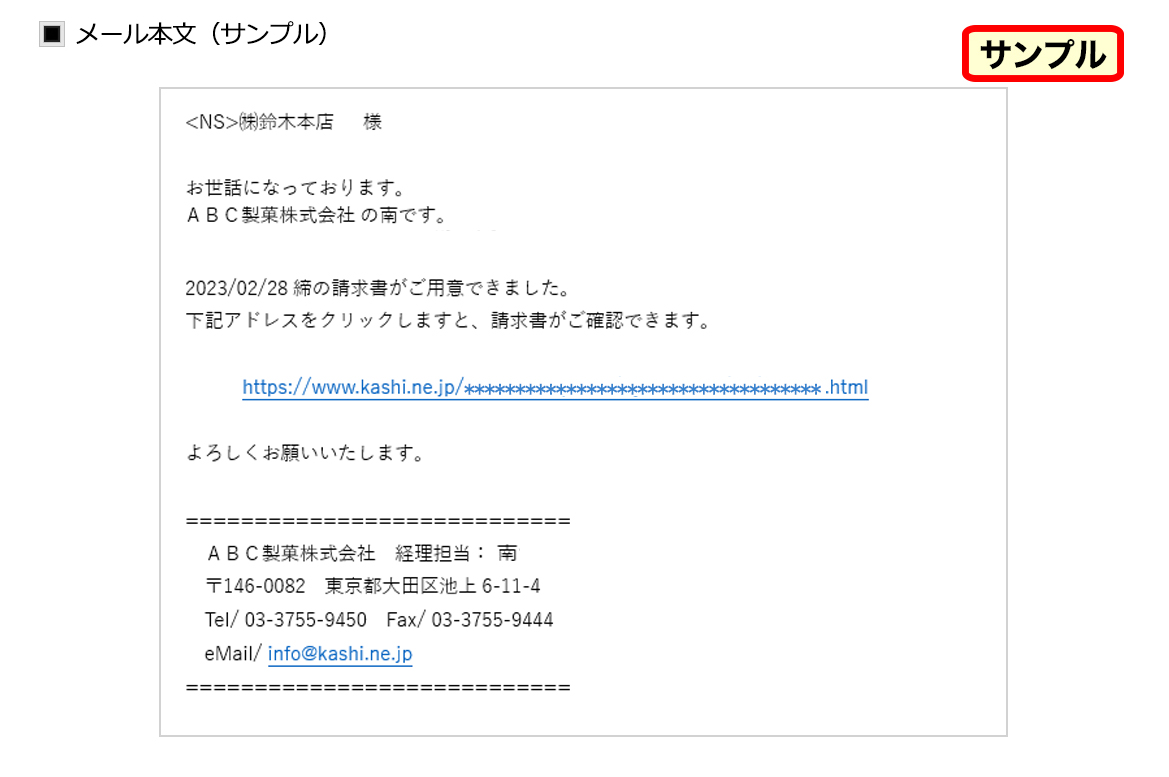

 |
確認メールの受信 |
|
請求案内メールが正しく送信されたかをチェックできるように、請求先に送ったメールと全く同じものを、送信元に確認メールとして送り返す仕組みになっています。受信した確認メールで、意図したようにメールが送られたかをチェックします。 |

 |
お問合せ先 |
|
Web請求サイトについてのお問合せ先を下記に示します。お問合せは原則メールでお願いいたします。急ぎの場合はFAXをご使用ください。電話でのお問合せは極力避けるようにお願いいたします。緊急時の最後の手段として使用します。 |
| # | 項目 | 内容 |
|---|---|---|
| 1. | 会社名 | 株式会社プランズ・オペレーション |
| 2. | 住所 | 〒146-0082 東京都大田区池上6-11-4 |
| 3. | TEL/FAX | TEL/ 03-3755-9450 FAX/ 03-3755-9444 |
| 4. | メールアドレス | minami@kashi.ne.jp |
| 5. | 担当者名 | 南 昌孝 |

 |
請求先追加のお問合せ |
|
請求先の追加は、どのユーザー様でもある程度の頻度で追加されることが想定されます。
1)締切日
当日、16:00までにメールをいただければ、その日の内に請求先ページをご用意いたします。 |
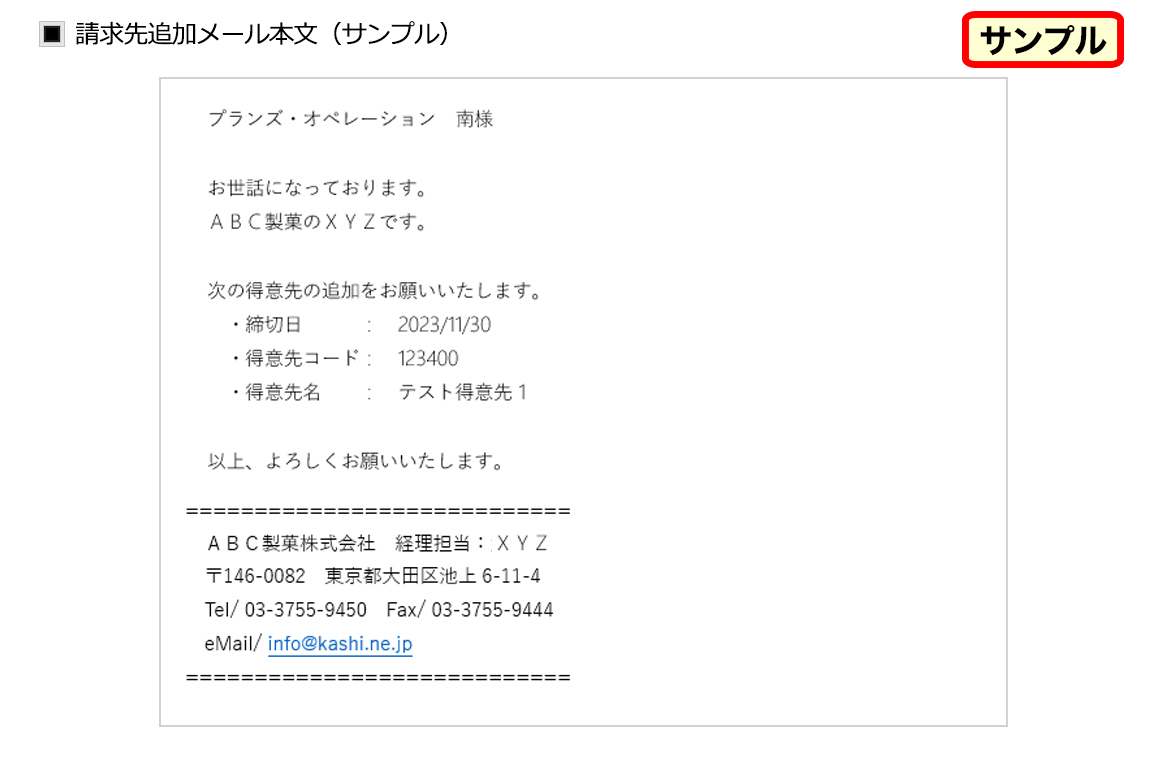
 |
お問合せは原則、メールでお願いします |
